Hver internettrouter har et brukernavn og passord for å få tilgang til konfigurasjonssidene. Du vil ikke at noen i nettverket skal kunne redigere ting som brannmurinnstillinger eller WiFi-passord. Brukere anbefales normalt å endre passordet av sikkerhetsgrunner, men mange gjør det fortsatt ikke eller vet det tilrådelig å gjøre.
Å glemme ditt eget eller standard ruterpassord er veldig vanlig fordi du ikke egentlig trenger å få tilgang til ruterinnstillingene veldig ofte. Det er imidlertid ganske plagsomt når du ikke kjenner ruteren passord fordi det er flere viktige innstillinger som bokstavelig talt kan hindre deg og andre i å få tilgang til nettverket eller internett fullstendig. Det mest åpenbare rådet du finner på Internett er å ganske enkelt tilbakestille ruteren til standardkonfigurasjonen. Det er ikke en idiotsikker metode fordi du fremdeles trenger å kjenne standardpassordet. Her er noen måter du får tilgang til ruteren på hvis du har glemt eller ikke vet passordet.
Finn standardruterens brukernavn og passord
Mange databrukere gidder ikke å endre brukernavnet og passordet til ruteren, så det kan fremdeles stilles inn hos produsenten eller internettleverandøren. Hvis du er ganske sikker på at ruteren passord ikke har blitt endret, er det et par ting du kan gjøre.
1. Finn ruteren passord online
En enkel løsning å prøve er å søke etter ruterenes standardpassord online. Å bruke en søkemotor vil få frem noe, men en enklere måte er å sjekke i en online database for ruteren passord. Her er tre nettsteder du kan sjekke.
- PortForward.com
- PCWinTech.com AL | MZ
- RouterPasswords.com
I det minste må du vite produsenten av ruteren eller navnet på Internett-leverandøren hvis ruteren kom fra tjenesteleverandøren. Å kjenne til modellen er også nyttig, men ikke viktig.

Mellom disse lister de tre nettstedene over bokstavelig talt tusenvis av rutermodeller og standardpassordene deres. Sjansene er veldig gode for at den merkede modellen eller den leverte ISP-modellen er oppført på minst en.
2. Sjekk ruteren for standardpassord
Hvis du har enkel tilgang til ruteren, kan du bare se på bunnen eller baksiden av det vise standard brukernavn og passord for å komme inn i ruteren.
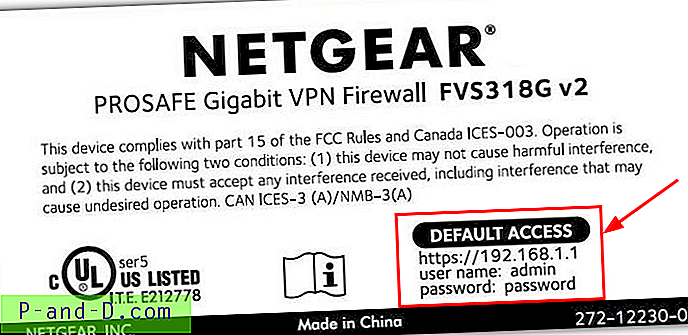
Mange rutere vil enten ha passordet skrevet ut et sted på dem eller et lite flyttbart plastkort som også kan inneholde standard WiFi-påloggingsdetaljer på den andre siden.
3. Gjett standardpassordet
Hvis du er uheldig nok til at ruteren din ikke er oppført i databasene over, eller at det ikke er noe på selve ruteren, er her noen få brukernavn: passord som er veldig vanlige. Du kan også prøve kombinasjoner mellom hvilke som helst av nedenfor.
admin: admin
admin: passord
admin: 1234
admin: [blank]
[Blank]: admin
rot: root
root: passord
Mange Netgear-rutere har som standard admin: passord | 1234, flere Zyxel-rutere bruker en kombinasjon av [blank] | root | admin: 1234, mens D-Link-rutere ofte bruker admin: admin | [blank]. Så godt som alle TP-Link-rutere bruker den samme kombinasjonen av admin: admin.
Prøv å sprekke ruteren passord
Denne metoden vil ganske enkelt prøve å finne ruteren passord ved å gjøre flere forsøk på å logge inn på ruteren din med forskjellige legitimasjon hver gang. Dette fungerer kanskje ikke hvis ruteren din har innebygd beskyttelse mot flere mislykkede påloggingsforsøk.
4. Ruter Passord Kracker
Ruterpassord Kracker fra Security Xploded prøver å gjenopprette det glemte ruteren passord gjennom et ordbok angrep. Dette betyr at den fungerer basert på en liste over ord som finnes i en ordbokfil. Selve programmet kommer med en passordliste (passlist.txt) som inneholder drøyt 3000 vanlige ord eller ruterelaterte ord.
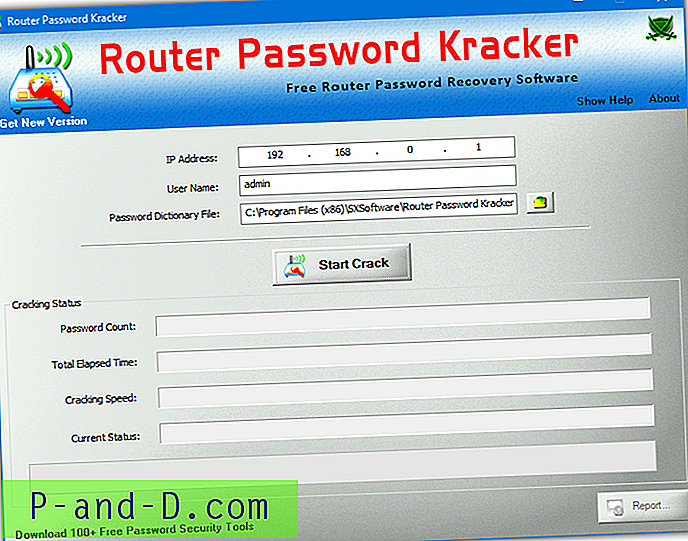
Skriv inn IP-adressen til ruteren, vanlige adresser er 192.168.0.1 eller 192.168.1.1. En ulempe med denne metoden er at du må vite eller ha en god ide om hva brukernavnet er. Hvis du ikke aner, er vanlige navn root, admin, user eller til og med et tomt brukernavn.
Sjansen for at dette fungerer er åpenbart ganske slank hvis du har endret passordet til noe personlig. I det minste er denne metoden automatisert og mye raskere sammenlignet med manuelt forsøk på passord. Vi fant ut at programmet ikke fungerte med ruteren vår. Det kan være fordi ruterens destinasjonsside ikke ber om passord. Hvis din er den samme, fungerer den kanskje ikke heller.
Last ned ruteren Passord Kracker
5. Gjenoppretting av ruteren
Dette er i utgangspunktet det samme verktøyet som Router Password Kracker, men kjører i stedet fra kommandolinjen og har ikke et grafisk brukergrensesnitt. Syntaksen er:
RouterPasswordRecovery.exe -i ipaddress -u brukernavn -f passlist
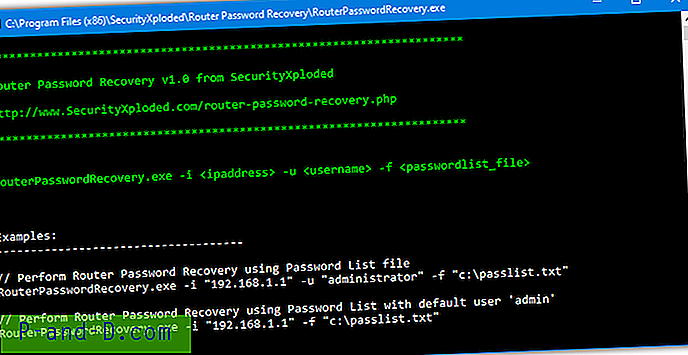
Som ovenfor, må du kjenne brukernavnet til ruteren, eller du kan begrense det til bare noen få mulige alternativer. Hvis du ikke oppgir et brukernavn, vil det som standard bruke administrator.
Last ned passordgjenoppretting av ruteren
Merk: Et ordbokbasert alternativ for å knekke et passord er bare så bra som listen over ord du bruker. I tillegg til ordene i passlist.txt levert av Security Xploded, kan du også legge til dine egne passord til listen hvis du har noen ideer. Vær oppmerksom på at alle oppføringene i listen er store og små bokstaver.
Dekrypter en ruterkonfigurasjonsfil
De fleste rutere lar deg eksportere eller lagre gjeldende konfigurasjonsinnstillinger til en sikkerhetskopifil (vanligvis .conf). Hvis du tidligere har gjort det og har sikkerhetskopifilen til hånden, bør det endrede passordet være inne, men det blir kryptert. Her er et par verktøy som kan prøve å dekryptere ruteren passord.
6. RouterPassView
RouterPassView dekrypterer de krypterte passordene som er lagret i konfigurasjonsfilen fra ruteren din. Den støtter omtrent 30 forskjellige merker, inkludert navn som Netgear, Linksys, D-Link, TP-Link, Edimax, ZTE og flere andre generiske rutertyper. Sjekk nettsiden RouterPassView for en full liste.
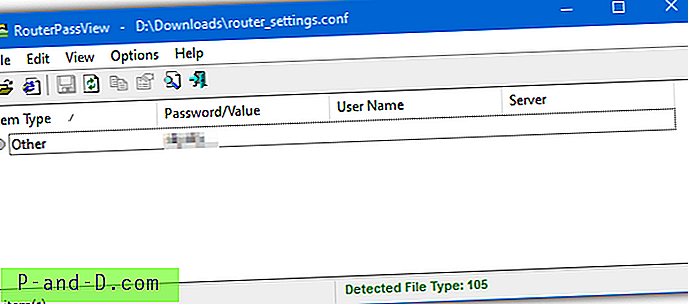
Hvis RouterPassView er i stand til å dekryptere passordet i ruteren konfigurasjonsfil, er prosessen øyeblikkelig. Det kan også dekryptere trådløse passord og passord for innlogging på internett som er lagret i konfigurasjonsfilen. Verktøyet i seg selv fungerer mest sannsynlig hvis du har en av ruterne i den støttede listen. Du kan imidlertid fortsatt prøve om din ikke er oppført. Ruteren vår er ikke oppført, men vi har fremdeles innloggingspassordet.
Last ned RouterPassView
7. Ruter passorddekrypter
Dette er et annet verktøy av Security Xploded, men det fungerer på samme måte som RouterPassView der det prøver å dekryptere lagrede passord i en ruterkonfigurasjonsfil. Programmet støtter offisielt Cisco-, Juniper-, DLink- og BSNL-rutere, men det er også en Smart-modus der det vil prøve å dekryptere enhver ruters konfigurasjonsfil.
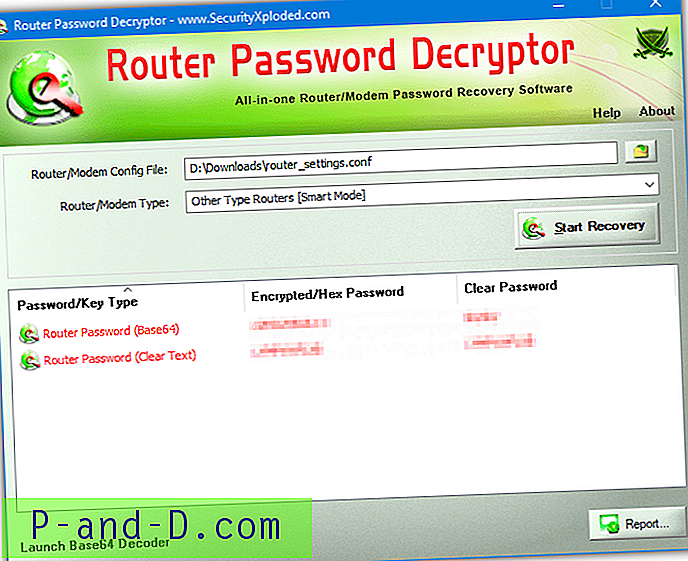
Bla gjennom konfigurasjonsfilen eller slipp den inn i vinduet. Velg rutermerket fra rullegardinmenyen eller Smart Mode hvis ruteren ikke er en av de fire som er oppført. Trykk deretter Start utvinning. I tillegg til rutepåloggingspassord, kan programmet også dekryptere WiFi-passord og internettpåloggings- / PPPoE-passord. Å høyreklikke på et passord vil tilby å kopiere det til utklippstavlen, eller du kan eksportere alle data til en HTML-rapport.
Last ned ruteren passorddekrypter
Hvis alle andre mislykkes ...
Hvis ingen av alternativene over fungerer, har du sannsynligvis det siste alternativet som er å tilbakestille ruteren til standardinnstillingene.
8. Tilbakestille ruteren
Når du tilbakestiller ruteren til fabrikkinnstillinger, vil alt gå tilbake til standardverdiene, som når du først mottok den. Dette vil sannsynligvis ikke føre til at brukere med ISP-leverte rutere blir for store problemer, ettersom viktige innstillinger allerede er forhåndskonfigurert. Du trenger kanskje bare å endre noe som WiFi-passordet tilbake til det foretrukne alternativet.
For å tilbakestille ruteren, er det vanligvis en liten knapp som noen ganger er innfelt med ordet tilbakestilling i nærheten av den bak.

Trykk på knappen og hold den i minst 10 sekunder med en pinne eller bøyd binders. De fleste rutere vil slå på alle lysene eller blinke lysene før du starter på nytt, slik at du vet at tilbakestillingen fungerer. Du må selvfølgelig kjenne standard brukernavn og passord for ruteren din for å få tilgang (se toppen av artikkelen).
Ulempen med å tilbakestille en ruter til fabrikkinnstillinger er hvis du har mange tilpassede konfigurasjonsinnstillinger. Du må kanskje konfigurere alt slik som internettforbindelse, brannmurinnstillinger, portvideresending, MAC-adressefiltrering, osv. Hvis alternativet er der, sikkerhetskopierer du innstillingene neste gang!





